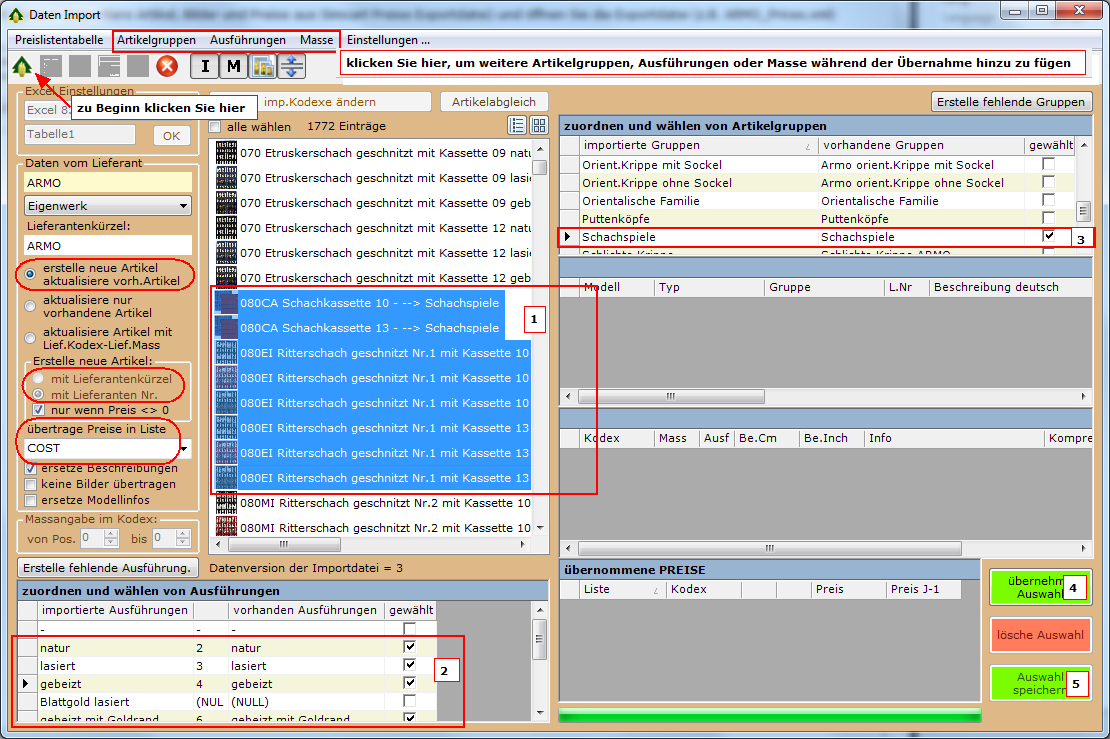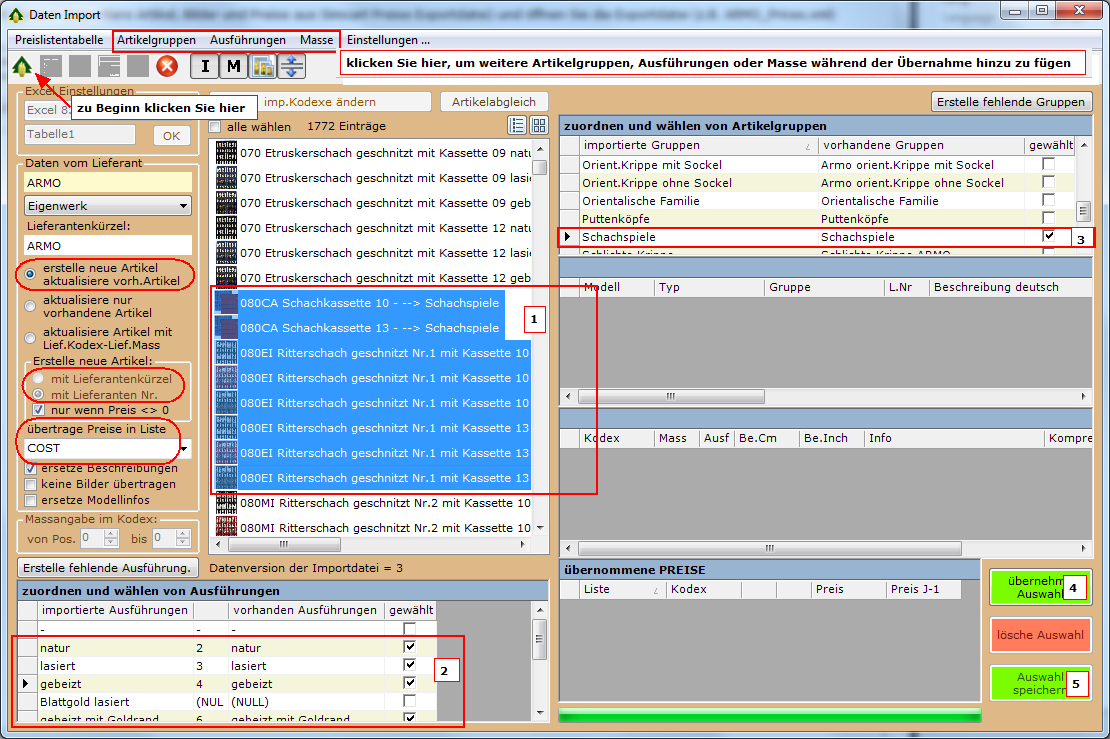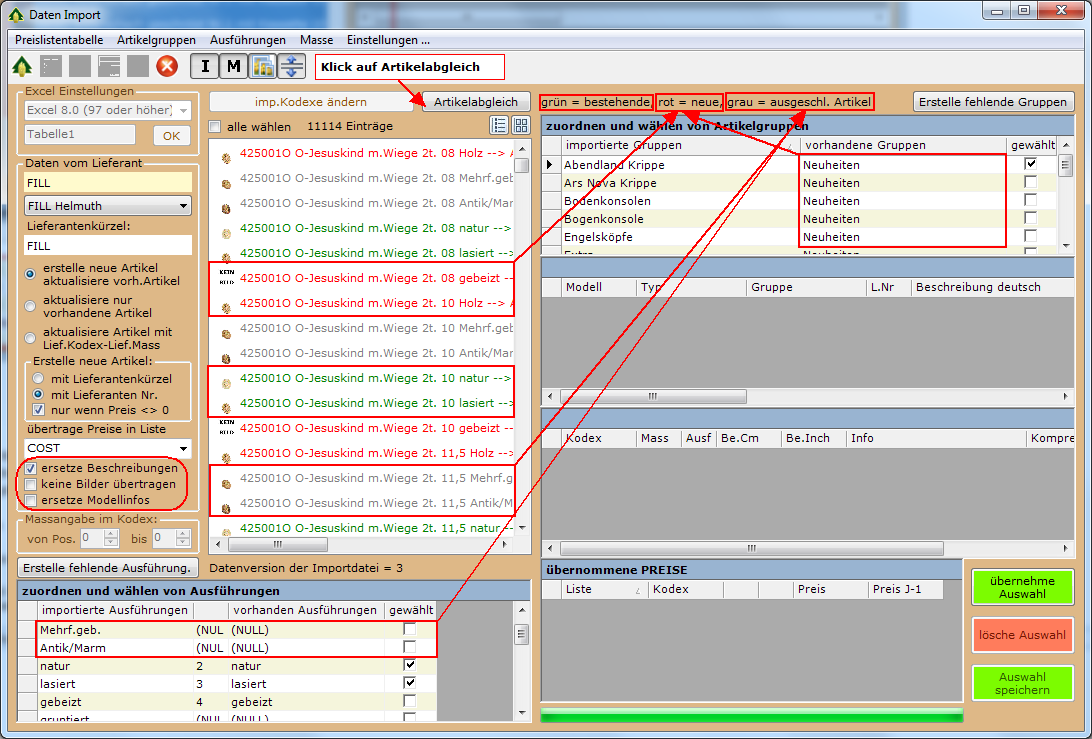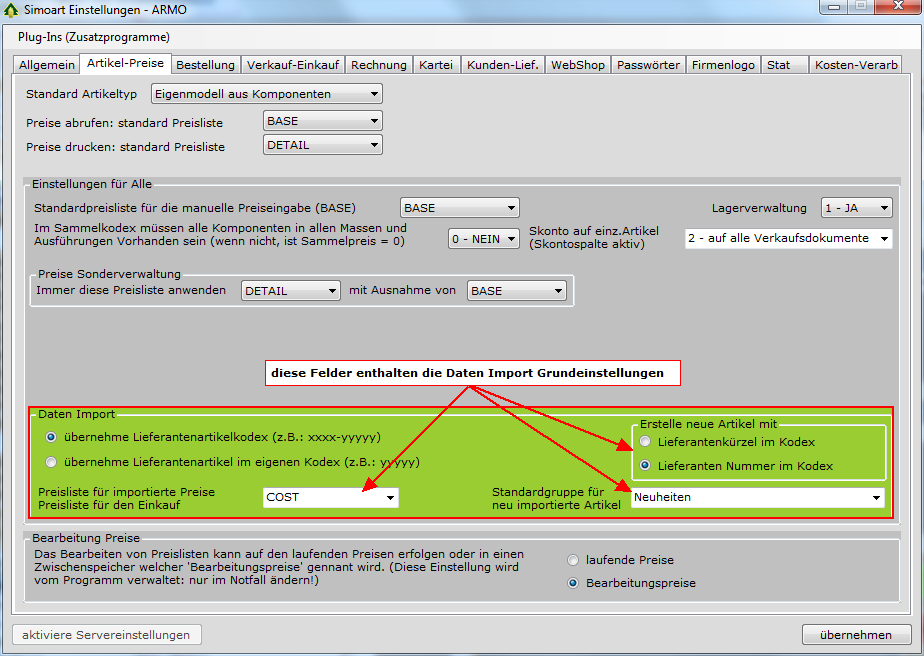Simoart Daten Import
Import von Artikel,
Bilder und Preise im XML Format
Anleitung Schritt für Schritt
- Lieferantenkürzel ermitteln: legen Sie den Datenträger ein und ermitteln Sie den
Namen der XML Datei. Das Lieferantenkürzel steht im Kopf des Dateinamens (z.B.
in ARMO_Prices.xml Lieferantenkürzel="ARMO")
- Lieferant anlegen: wählen Sie Lieferanten -> Neu und geben dessen Stammdaten ein.
Im Raster "Finanzdaten-Verarbeitungen" geben Sie das Lieferantenkürzel ein
- Daten einlesen: wählen Sie nun Artikel -> Daten Import -> Simoart Symbol (Importiere Artikel,
Bilder und Preise aus Simoart Preise Exportdatei) und öffnen Sie die Exportdatei
(z.B. ARMO_Prices.xml)
- Grundeinstellungen überprüfen-ändern: "erstelle neue Artikel, aktualisiere
vorh.Artikel" ist für einen Daten Neuimport zutreffend. Die Einstellungen "mit Lieferantenkürzel"
oder "mit Lieferanten Nr." sowie "übertrage Preise in Liste" sollten nach den
eigenen Bedürfnissen eingestellt werden (siehe Einstellungen -> Artikel-Preise -> Daten Import
weiter unten)
- Ausführungen und Artikelgruppen festlegen:
da die Ausführungen und Artikelgruppen in Ihrer Verwaltung nicht mit denen des
Lieferanten übereinstimmen, raten wir unbedingt Ihre Tabelle Ausführungen und
Artikelgruppen vor dem Datenimport auszufüllen und die Funktionen "Erstelle
fehlende Ausführung" und "Erstelle fehlende Gruppen" des Importprogramms nur in
Ausnahmefällen zu verwenden. Anstatt dessen ordnen
Sie die Lieferanten Ausführungen-Gruppen Ihren zu und wählen Sie nur die
gewollten Ausführungen-Gruppen Einträge. Während der Artikel Übernahme, können
Sie immer noch Ausführungen, Artikelgruppen oder Masse hinzufügen indem Sie auf
die entsprechenden Menupunkte klicken
- Artikel auswählen: je nach Artikelgruppe, wollen Sie wahrscheinlich nur bestimmte
Ausführungen übernehmen. Deshalb müssen Sie zuerst die gewünschten Artikel
wählen (1), dann die Ausführungen (2) und zuletzt die Gruppenzuweisung (3) (Siehe die
Reihenfolge im folgenden Beispiel)
- Import speichern: "übernehme Auswahl" klicken (4) und die importierte Daten kontrollieren. Wenn alles
korrekt ist, "Auswahl speichern" klicken (5). Zu Punkt 6. zurückkehren und die
Operationen wiederholen bis alle Artikel übernommen worden sind
- Mit "lösche Auswahl" kann eine übernommene Auswahl gelöscht werden
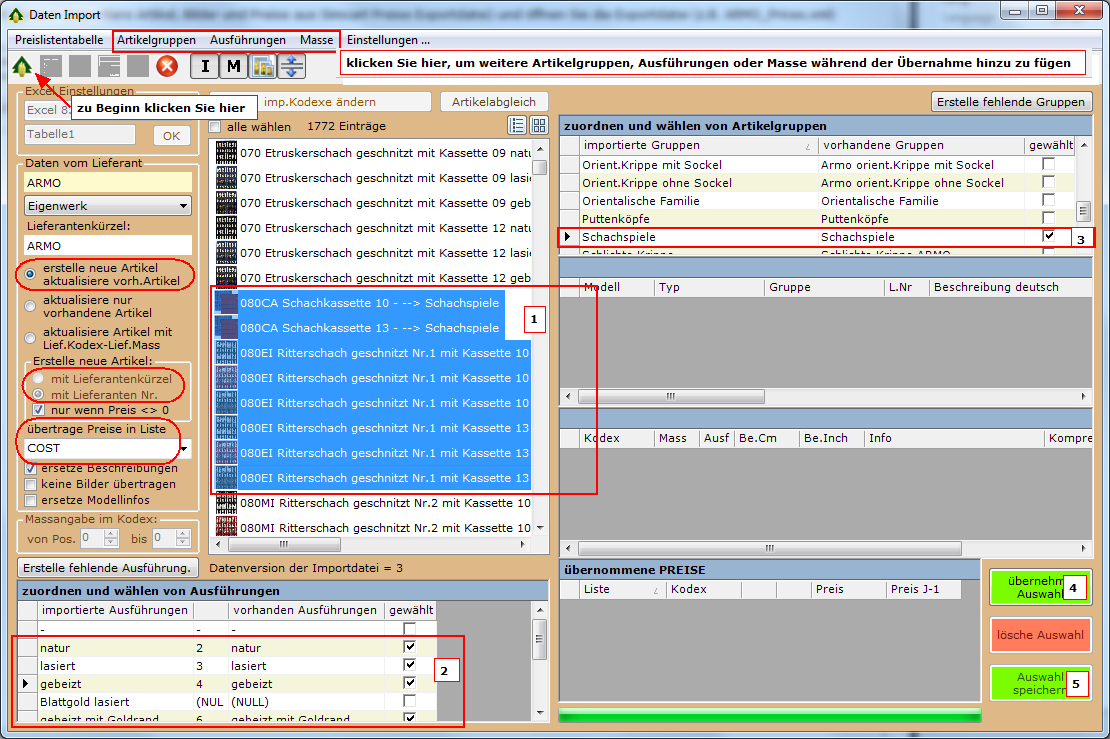
Das Daten Import Programm im Einsatz beim einem Import
Hinweise
- mit dem Import (Auswahl speichern) werden die Zuordnungen der
Ausführungen-Artikelgruppen gespeichert (eine Zuordnung pro Lieferant ) sodass
Sie nicht immer neu zuordnen müssen
- Die Simoart XML Exportdatei enthält - sofern vom Lieferanten miteingebunden -
Bilder in den Größen 150x150 und 600x600 Pixel
- Bilder pro Modell: ein Hauptbild plus ein Bild pro Ausführung alle in zwei
Größen
Vorhandene Artikel aktualisieren
Um Ihre Artikel, Bilder und Preise zu aktualisieren, verwenden Sie eine
aktuelle Simoart Daten Exportdatei (XML Format) des Lieferanten.
- Wenn Sie nur vorhandene Artikel aktualisieren wollen: wählen Sie die
dementsprechende Option, wählen Sie alle Artikel (1), alle Ausführungen (2) und
alle Artikelgruppen (3). Die Zuordnungen sind nicht wichtig, denn sie werden
nicht benutzt; wichtig ist nur dass alles gewählt ist, damit auch alles
aktualisiert wird
- Wenn Sie die neue Artikel erstellen und vorhandene aktualisieren wollen: wählen
Sie die dementsprechende Option und klicken "Artikelabgleich". Die Artikelliste
wird nun in unterschiedlichen Farben angezeigt. Mit Grün werden die bestehenden
Artikel gekennzeichnet, mit Rot die Neuen und mit Grau die Ausgeschlossenen
(siehe folgendes Beispiel). Die Zuordnung der Artikelgruppen ist automatisch auf
eine vordefinierte Gruppe gesetzt worden (siehe Einstellungen -> Artikel-Preise
-> Daten Import weiter unten). Jetzt können Sie entscheiden wie Sie vorgehen wollen. In jedem
Fall müssen Sie die Artikel (1), die Ausführungen (2) und die Artikelgruppen (3)
wählen die neue erstellt-aktualisiert werden sollen
- Bei der Aktualisierung sind noch die Optionen "ersetze Beschreibungen", "keine
Bilder übertragen" und "ersetze Modellinfos" zu beachten
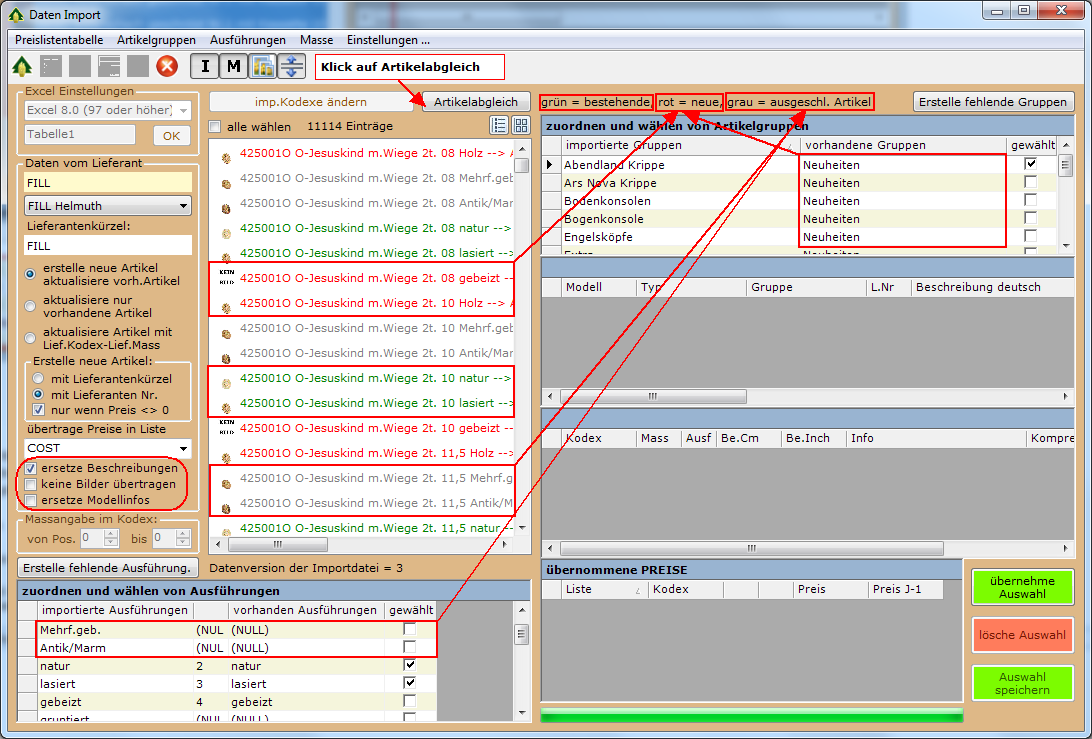
Das Daten Import Programm im Einsatz bei einer Artikel Aktualisierung
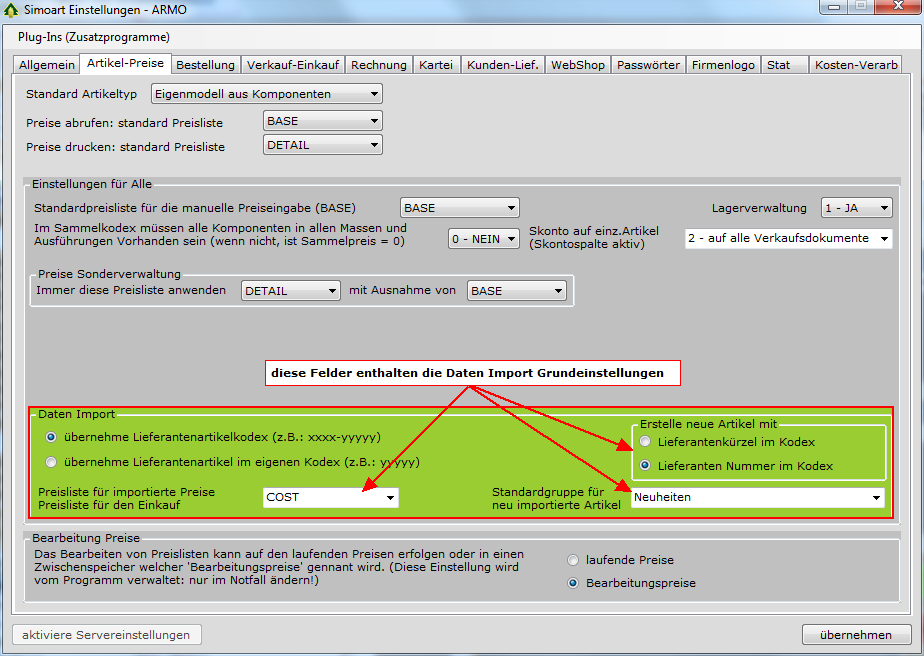
Die Grundeinstellungen für den Daten Import
Artikel-Preise
Import von verschiedenen Quellen
Simoart ist nun in der Lage Artikel und Preise von
den unterschiedlichsten Quellen zu importieren. Siehe dazu Andere Daten Importe
sowie SD Daten Importe.
Lieferanten Ausführungen und Gruppenzuordnungen bearbeiten
Die Lieferanten Ausführungen und Gruppenzuordnungen können nun geändert oder gelöscht werden.
Mehr ...
Dokumentende.